Migracja do Windows 7
-

- Robert Szyszka,
- 15.01.2010, godz. 09:06

Konfiguracja starego systemu
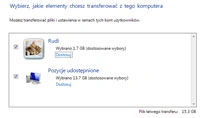
Pamięć Flash podłączana do gniazda USB może okazać się zbyt mała do skopiowania wszystkich danych
2. Przez chwilę skanowane będą konta użytkowników skonfigurowane w Windows, a następnie wyświetlone zostanie podsumowanie. Należy pamiętać, że próba skopiowania wszystkich danych za pomocą dysku USB może się czasami nie udać - pliki zajmują zbyt dużo miejsca.
Pozostaw zaznaczone pole wyboru obok konta przeznaczonego do skopiowania i usuń zaznaczenia obok pozostałych. Jeżeli chcesz zdecydować, jakie elementy zostaną skopiowane, kliknij Dostosuj.
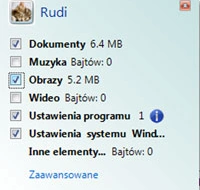
Jedno kliknięcie wystarczy, by dołączyć lub usunąć z listy do skopiowania określony typ plików
Rozwijając poszczególne gałęzie katalogów (tak jak w Eksploratorze Windows), dotrzesz do pojedynczych obiektów. Na koniec postaw lub usuń zaznaczenie obok wybranego pliku. W tym oknie zaznaczysz do skopiowania pliki, które nie zostały oznaczone przez Łatwy transfer. Po dokonaniu wyboru kliknij Zapisz.
4. Przenoszone dane możesz zabezpieczyć hasłem. Uchroni je to przed nieupoważnionym dostępem w razie utraty nośnika. Jeżeli nie chcesz definiować hasła, pozostaw obydwa pola puste. Kliknij przycisk Zapisz. Wskaż nośnik, na którym mają być zapisane pliki, i ponownie kliknij Zapisz. Poczekaj, aż dane zostaną skopiowane i zakończ pracę kreatora.
Kopiowanie danych
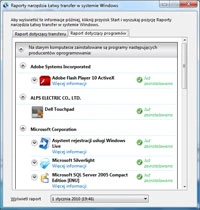
Jeżeli kreator nie znajdzie programu obsługującego dany format przenoszonych plików, może zasugerować jego instalację
2. Otwórz zawartość dysku, zaznacz plik ze skopiowanymi danymi i kliknij przycisk Otwórz. Dane ze starego systemu można przenieść do jednego lub wielu kont użytkowników. Umieść zaznaczenie obok konta, do którego chcesz skopiować pliki, i wybierz Transferuj.
3. Jeżeli chcesz sprawdzić dokładnie, jakie zbiory zostały przeniesione, kliknij Zobacz przetransferowane elementy.
Możesz też skorzystać z porad, jakie programy zainstalować w nowym systemie. W tym celu wybierz polecenie Zobacz listę programów, które możesz chcieć zainstalować na nowym komputerze.
Lista ta generowana jest na podstawie przenoszonych danych - jeżeli Łatwy transfer nie znajdzie aplikacji obsługującej kopiowany format, sugerowana jest jej instalacja. Pracę kreatora zakończysz, klikając przycisk Zakończ.
| Co kopiować? | |
| - dokumenty | - adresy ulubionych stron internetowych |
| - arkusze kalkulacyjne | - kontakty i bazy adresowe |
| - zdjęcia | - ustawienia systemu |
| - filmy | - ustawienia programów |
| - pliki muzyczne | - zapisy stanów gier |
| - skrzynki pocztowe | - wersje instalacyjne aplikacji |

